iOS-Basics: Wiederherstellen mit dem Wartungszustand
Der obige Dialog dürfte vielen von euch bekannt vorkommen, speziell Familien mit Kindern im Haushalt. Erstaunlich ist im konkreten Fall unserers Lesers Dirk die extrem lange Wartezeit von 24.195.696 Minuten! Offensichtlich hat sich das System-Datum des iPods aus unerklärlichen Gründen auf den 01.01.1970 zurückgesetzt.
Wer nicht 46 Jahre warten möchte, dem bleibt an dieser Stelle nur eine komplette Wiederherstellung des iOS-Geräts. Bei diesem Prozess werden sämtliche Daten vom Gerät gelöscht und es wird auf Werkseinstellungen zurück gesetzt. Natürlich kann man anschließend wieder ein Backup einspielen, sofern es existiert (egal ob lokal in iTunes oder in der iCloud). Wer bis zu diesem Zeitpunkt nie ein Backup erstellt hat muss mit der Einrichtung des Geräts von Vorne beginnen und verliert den Großteil seiner Daten.
Prinzipiell gibt es mehrere Methoden, um ein iOS-Gerät wiederherzustellen:
- in iTunes
 Sofern euer Gerät noch von iTunes erkannt wird, könnt ihr in der Übersicht den entsprechenden Button ‚iPhone wiederherstellen…‘ drücken. Im konkreten Fall hilft das leider nicht, denn im deaktivierten Zustand kann iTunes aus Sicherheitsgründen nicht auf das Gerät zugreifen.
Sofern euer Gerät noch von iTunes erkannt wird, könnt ihr in der Übersicht den entsprechenden Button ‚iPhone wiederherstellen…‘ drücken. Im konkreten Fall hilft das leider nicht, denn im deaktivierten Zustand kann iTunes aus Sicherheitsgründen nicht auf das Gerät zugreifen. - Fernlöschung über ‚Mein iPhone suchen‘
iCloud bietet die Möglichkeit der Fernlöschung an, entweder über einen Web-Browser oder über die entsprechende ‚iPhone-Suche‘ App eines anderen Geräts.

Dies setzt allerdings voraus, dass die Option ‚Mein iPhone suchen‘ auf dem zu löschenden Gerät vorher aktiviert war. Zudem muss das Zielgerät zum Zeitpunkt der Fernlöschung eine aktive Internet-Verbindung haben, sei es über ein Mobilfunknetz oder via WLAN. Ist beides deaktiviert oder befindet sich das Gerät gar im Flugzeugmodus, kann diese Methode nicht angewendet werden. Das Kontrollzentrum auf dem Sperrbildschirm zum Verlassen des Flugzeugmodus oder zum aktivieren von WLAN ist bei deaktivierten Geräten nicht benutzbar. - Wiederherstellen mit dem Wartungszustand
Diese Methode klappt in den meisten Fällen und es bedarf keiner speziellen Voraussetzungen. Sie war demzufolge die einzige Möglichkeit, den Problem-iPod vor Ablauf der 46 Jahre wieder zu reanimieren.Wenn das Gerät mit dem Mac/PC verbunden ist, erzwingen Sie einen Neustart: Halten Sie die Standby- und die Home-Taste gleichzeitig gedrückt. Lassen Sie die Tasten nicht los, wenn das Apple-Logo angezeigt wird. Halten Sie sie so lange gedrückt, bis der Bildschirm des Wartungszustands angezeigt wird.
Im anschließenden Dialog in iTunes muss die Option ‚Wiederherstellen‘ ausgewählt werden.

Zu beachten:
Falls das Gerät die iCloud-Option ‚Mein iPhone/iPod suchen‘ aktiviert hatte, muss nach der Wiederherstellung das iCloud-Password eingegeben werden. Dieser Diebstahl-Schutz lässt sich selbstverständlich nicht über eine simple Wiederherstellung aushebeln. Sofern ihr bereits die zweistufige Bestätigung eures iCloud-Accounts nutzt, muss die Aktivierung entsprechend auf einem zweiten, vertrauenswürdigen Gerät per Code verifiziert werden. Anschließend könnt ihr euch entscheiden, ob ihr das Gerät neu konfiguriert oder aus einem Backup wiederherstellt.
Apple hält für diese Prozedur auch ein offizielles Support-Dokument bereit. Die beschriebene ‚Wiederherstellen mit dem Wartungszustand‘-Prozedur funktioniert universell für iPhones, iPods (touch) sowie iPads und dient als letzte Möglichkeit auch bei anderen Problemfällen mit eurem iOS-Gerät.
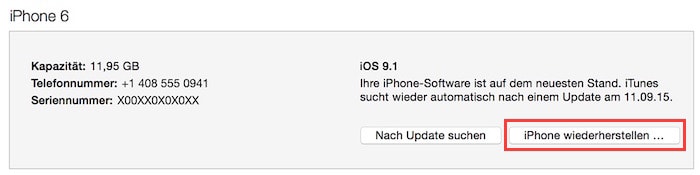 Sofern euer Gerät noch von iTunes erkannt wird, könnt ihr in der Übersicht den entsprechenden Button ‚iPhone wiederherstellen…‘ drücken. Im konkreten Fall hilft das leider nicht, denn im deaktivierten Zustand kann iTunes aus Sicherheitsgründen nicht auf das Gerät zugreifen.
Sofern euer Gerät noch von iTunes erkannt wird, könnt ihr in der Übersicht den entsprechenden Button ‚iPhone wiederherstellen…‘ drücken. Im konkreten Fall hilft das leider nicht, denn im deaktivierten Zustand kann iTunes aus Sicherheitsgründen nicht auf das Gerät zugreifen.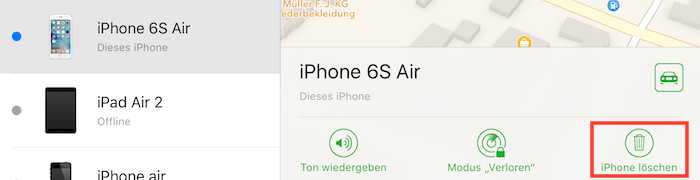
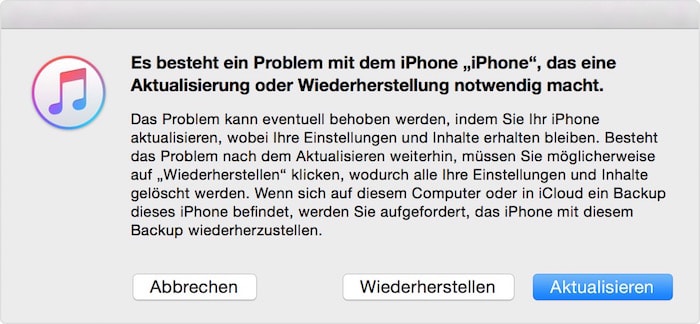
Ich habe gerade mein iPad auf 9.3 aktualisiert, jetzt lässt es sich nicht mehr aktivieren
Tja, das kann passieren wenn man ein Beta drauf spielt ;)
Hatte das selbe Problem mit meinem iPhone. Über iTunes hat es aber funktioniert.
Früher reichte es bereits, das iPhone / den iPod an einen bekannten Computer anzuschließen und einmal zu synchronisieren.
Früher … Früher reicht Win 3.11 …
Das ist – soweit mir bekannt – heute immer noch so, funktioniert aber nur, wenn das Gerät nach dem Boot schon mindestens einmal entsperrt wurde.
Ja, hätte ich neulich bei meinem länger nicht verwendeten iPod Touch. War interessant.
sorry, aber es gibt eine andere möglichkeit das noch anderster zu aktivieren ohne es zu löschen. einfach eine sim karte mit internet und pin deaktviert ins iphone legen und zweimal restarten (home+power button drücken).
Richtig – denn dann zieht sich das iPhone die richtige systemzeit wieder aus dem Internet.
Geht aber eben nur bei Geräten mit Sim Slot bzw beim iPod oder wifi only Geräten muss man sich in ein bekanntes WLAN bewegen – im Zweifel der Apple Store in der Nähe, das kennen die meisten iOS Geräte
Guter Tipp für den Fall das…
Bei meinem iPod classic 160GB funktioniert das alles nicht. Ich habe schon Stunden damit verbracht das Gerät wieder in iTunes zu sehen – vergebens.
Mein Anderer mit 80GB lässt sich Problemlos synchronisieren.
Was ist da im Argen? Kann mir da vielleicht jemand einen Tipp geben?
Ich nutze Windoof 10. Hier wird er als Gerät erkannt und aufgeführt.
Auf meinem Laptop mit Win 7 Pro wird er sofort in iTunes erkant!?
HILFE!!!
Mollo,versuch mal den iPod in den Disk Modus zu versetzen(die genaue Anleitung findest du auf Apples Support -Seite).
Ich versteh nicht genau das Problem?
Funktioniert die Wiederherstellung nicht oder was genau?
Oder nur die Synchronisation?
Beziehungsweise doof von mir also der Computer erkennt den iPod aber iTunes nicht oder weder noch?
Der iPod wird im Win Device Manager angezeigt, es werden auch jedesmal beim Anschließen Tonmeldungen ausgegeben.
Ich habe auch schon versucht den Treiber neu zu installieren, hier wird mir eine nicht kompatible Version gemeldet?! (Installiert mit frischem iTunes 12.3.2.35)
Auch iTunes hat kurz gemeldet, dass der iPod wiederhergestellt werden muss. Auf dem iPod Display blinkt das do not disconnect Symbol, es passiert aber nichts mehr.
iDevice ausschalten, USB-Kabel an PC/Mac anschließen, Home-Button gedrückt halten und dann das Kabel an das iDevice!
Dadurch lässt sich iOS clean und from Scratch installieren.
Hi,
was kann man tun, wenn zusätzlich der Standby-Knopf nicht funktioniert wie bei mir?
Hi
Einfach bei Einstellungen – Allgemein – Bedienungshilfen den Assistive touch aktivieren.
Jetzt hast du einen Button auf dem Screen über den sich alle Knöpfe bedienen lassen. Einfach auf dem Sleep/wake Button bleiben bis der „Ausschalten Screen“ kommt. Gerät ausschalten und dann mit gedrückter Home-Taste an iTunes anschliessen. Somit bootet das iPhone direkt in den Wartungszustand und du kannst es Wiederherstellen.
Da warte ich lieber die 46 Jahre!
Witzig ist, manch eine/r glaubt „Mein iPhone suchen“ lässt die komplette Überwachung des Besitzers zu, also muss man es deaktivieren. Was ich mir da schon den Mund fusselig geredet habe. Aber ist es dann weg…. „Ja warum ist Mein iPhone suchen deaktiviert?“
Du sprichst mir aus der Seele.
Ich verwenden iTunes nicht neben etwas zum Laden und sichere mein iPhone. Meisten suche ich ein Programm vom iPhone Tricker, wie PhoneRescue. Es kann ich helfen, die Daten direkt vom iTunes oder iCloud Backup extrahieren und kann ich Dateityp wählen vor der Wiederherstellung. http://bit.ly/1n5tbBn